Analyser du texte dans le portail Azure AI Foundry
Le traitement du langage naturel (NLP) est une branche de l’IA qui traite du langage écrit et parlé. Vous pouvez utiliser le NLP pour créer des solutions qui extraient le sens sémantique du texte ou de la parole, ou qui formulent des réponses significatives en langage naturel.
Le service Azure AI Language inclut l’analyse de texte, avec des fonctionnalités telles que la reconnaissance d’entité, l’extraction de phrases clés, le résumé et l’analyse des sentiments. Par exemple, supposons que l’agence de voyage fictive Margie’s Travel encourage ses clients à soumettre des avis sur leurs séjours à l’hôtel. Vous pouvez utiliser le service de language pour extraire des entités nommées, identifier des phrases clés, résumer du texte, etc.
Dans cet exercice, vous allez utiliser Azure AI Language dans le portail Azure AI Foundry, plateforme de Microsoft pour la création d’applications intelligentes, afin d’analyser les avis des hôtels.
Créer un projet dans le portail Azure AI Foundry
-
Dans un onglet de navigateur, accédez à Azure AI Foundry.
-
Connectez-vous avec votre compte.
-
Sur la page d’accueil du portail Azure AI Foundry, sélectionnez Créer un projet. Dans Azure AI Foundry, les projets sont des conteneurs qui aident à organiser votre travail.
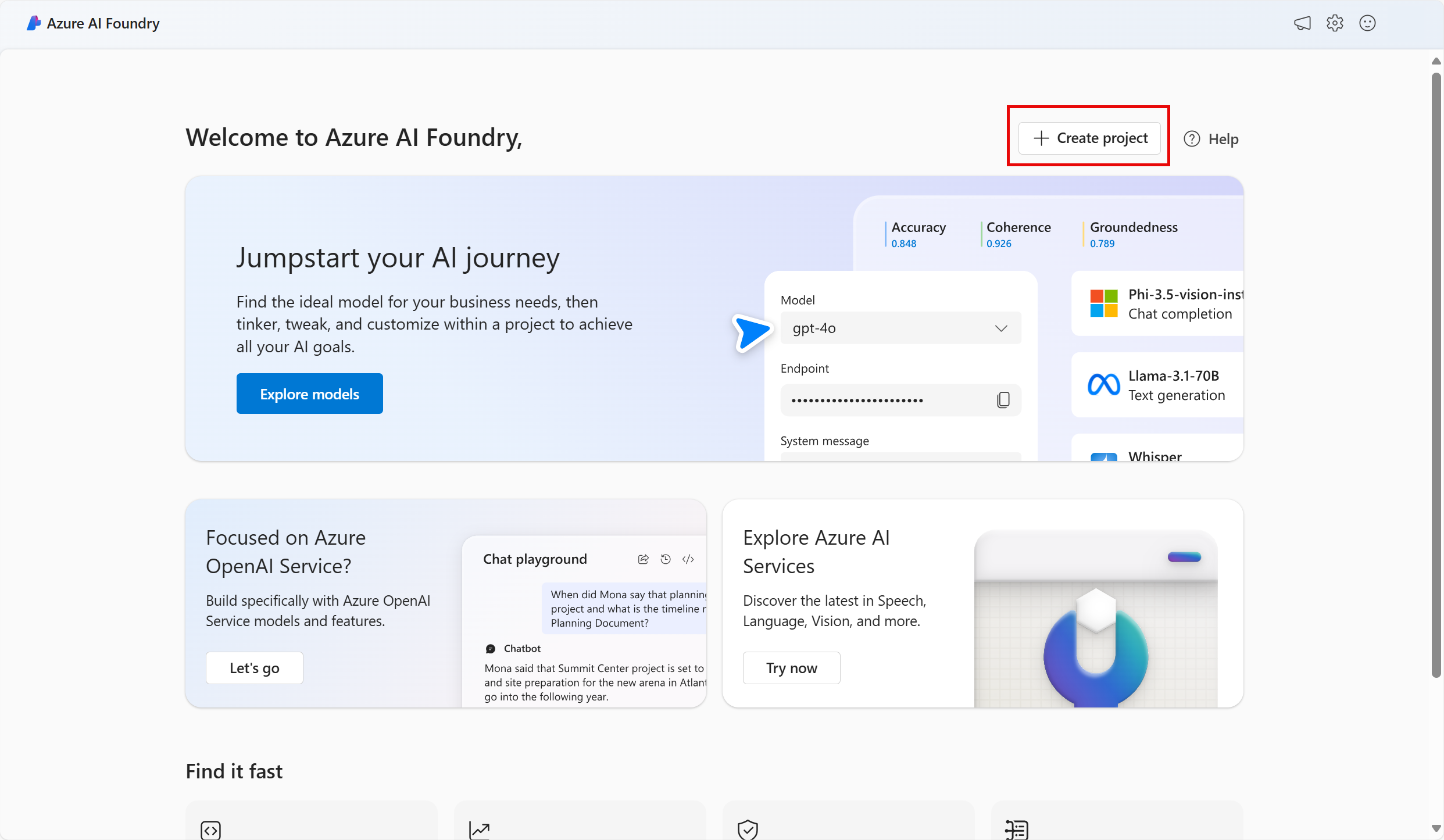
-
Dans le volet Créer un projet, vous verrez un nom de projet généré, que vous pouvez conserver en l’état. Selon que vous avez créé un hub par le passé, vous verrez une liste de nouvelles ressources Azure à créer ou une liste déroulante de hubs existants. Si vous voyez la liste déroulante des hubs existants, sélectionnez Créer un hub, créez un nom unique pour votre hub, puis sélectionnez Suivant.
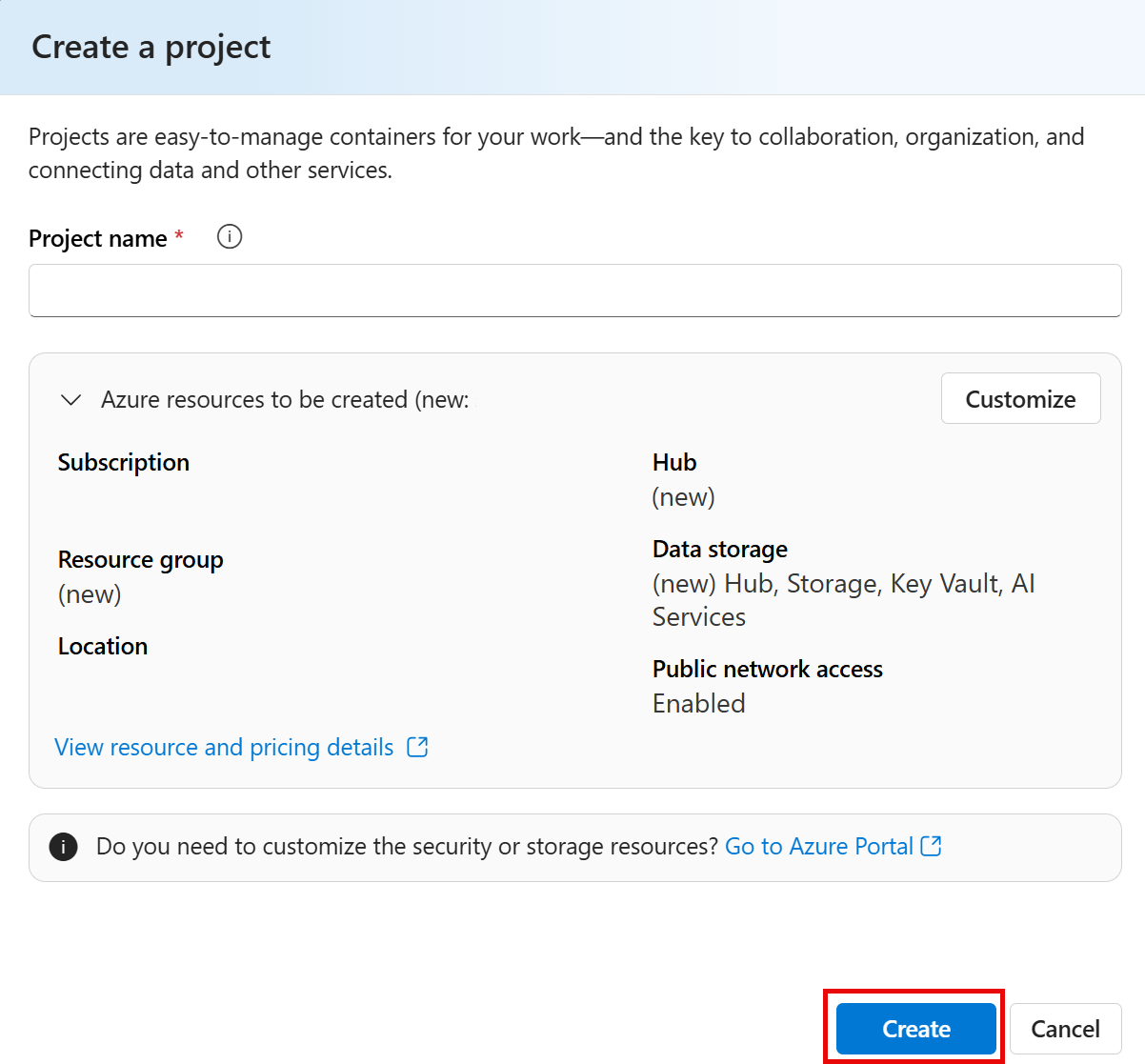
Important : vous aurez besoin d’une ressource de services Azure AI configurée dans un emplacement spécifique pour effectuer le reste du labo.
-
Dans le même volet Créer un projet, sélectionnez Personnaliser et sélectionnez l’un des emplacements suivants : USA Est, France Centre, Corée Centre, Europe Ouest ou USA Ouest pour terminer le reste du labo. Sélectionnez ensuite Créer.
- Notez les ressources créées :
- Azure AI services
- Azure AI Hub
- Projet Azure AI
- Compte de stockage
- Key vault
- Resource group
-
Une fois les ressources créées, vous serez redirigé vers la page Vue d’ensemble de votre projet. Dans le menu de gauche de l’écran, sélectionnez Terrains de jeu.
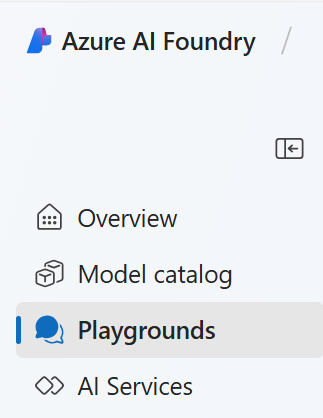
- Dans la page Terrains de jeu, sélectionnez la vignette Terrain de jeu de langue pour essayer certaines fonctionnalités Azure AI Language.
Extraire des entités nommées avec Azure AI Language dans le portail Azure AI Foundry
Les entités nommées sont des mots qui décrivent des personnes, des lieux et des objets avec des noms appropriés. Utilisons la fonctionnalité d’extraction d’entité nommée d’Azure AI Language pour identifier les types d’informations dans une révision.
-
Dans le terrain de jeu de langue, sélectionnez Extraire des informations. Sélectionnez ensuite la vignette Extraire les entités nommées.
-
Dans Exemple, copiez et collez la révision suivante :
Tired hotel with poor service The Royal Hotel, London, United Kingdom 5/6/2018 This is an old hotel (has been around since 1950's) and the room furnishings are average - becoming a bit old now and require changing. The internet didn't work and had to come to one of their office rooms to check in for my flight home. The website says it's close to the British Museum, but it's too far to walk. -
Sélectionnez Exécuter. Passez en revue la sortie. Notez dans la section Détails comment les entités extraites sont fournies avec des informations supplémentaires telles que le type et les scores de confiance. Le score de confiance représente la probabilité que le type identifié appartient réellement à cette catégorie.
Extraire des phrases clés avec Azure AI Language dans le portail Azure AI Foundry
Les expressions clés sont les éléments d’information les plus importants dans le texte. Utilisons la fonctionnalité d’extraction de phrases clés d’Azure AI Language pour extraire des informations importantes d’une révision.
-
Dans le terrain de jeu de langue, sélectionnez Extraire des informations. Sélectionnez ensuite la vignette Extraire les phrases clés.
-
Dans Exemple, copiez et collez la révision suivante :
Good Hotel and staff The Royal Hotel, London, UK 3/2/2018 Clean rooms, good service, great location near Buckingham Palace and Westminster Abbey, and so on. We thoroughly enjoyed our stay. The courtyard is very peaceful and we went to a restaurant which is part of the same group and is Indian ( West coast so plenty of fish) with a Michelin Star. We had the taster menu which was fabulous. The rooms were very well appointed with a kitchen, lounge, bedroom and enormous bathroom. Thoroughly recommended. -
Sélectionnez Exécuter. Passez en revue la sortie. Notez les différentes phrases extraites dans la section Détails. Ces phrases doivent contribuer le plus à la signification du texte.
Résumer le texte avec Azure AI Language dans le portail Azure AI Foundry
-
Examinons les fonctionnalités de résumé d’Azure AI Language. Dans le terrain de jeu de langue, sélectionnez Résumer les informations, puis sélectionnez la vignette Résumer le texte.
-
Dans Exemple, copiez et collez la révision suivante :
Very noisy and rooms are tiny The Lombard Hotel, San Francisco, USA 9/5/2018 Hotel is located on Lombard street which is a very busy SIX lane street directly off the Golden Gate Bridge. Traffic from early morning until late at night especially on weekends. Noise would not be so bad if rooms were better insulated but they are not. Had to put cotton balls in my ears to be able to sleep--was too tired to enjoy the city the next day. Rooms are TINY. I picked the room because it had two queen size beds--but the room barely had space to fit them. With family of four in the room it was tight. With all that said, rooms are clean and they've made an effort to update them. The hotel is in Marina district with lots of good places to eat, within walking distance to Presidio. May be good hotel for young stay-up-late adults on a budget -
Sélectionnez Exécuter. Passez en revue la sortie. Notez que le résumé extractif dans Détails fournit des scores de classement pour les phrases les plus saillantes.
Nettoyage
Si vous n’avez pas l’intention d’effectuer plus d’exercices, supprimez les ressources dont vous n’avez plus besoin. Cela évite d’accumuler des coûts inutiles.
-
Ouvrez le portail Azure à l’adresse https://portal.azure.com et sélectionnez le groupe de ressources qui contient les ressources que vous avez créées.
-
Sélectionnez les ressources, puis Supprimer, et Oui pour confirmer. Les ressources sont alors supprimées.
En savoir plus
Pour en savoir plus sur ce que ce service est capable de faire, consultez la page sur le service Language.